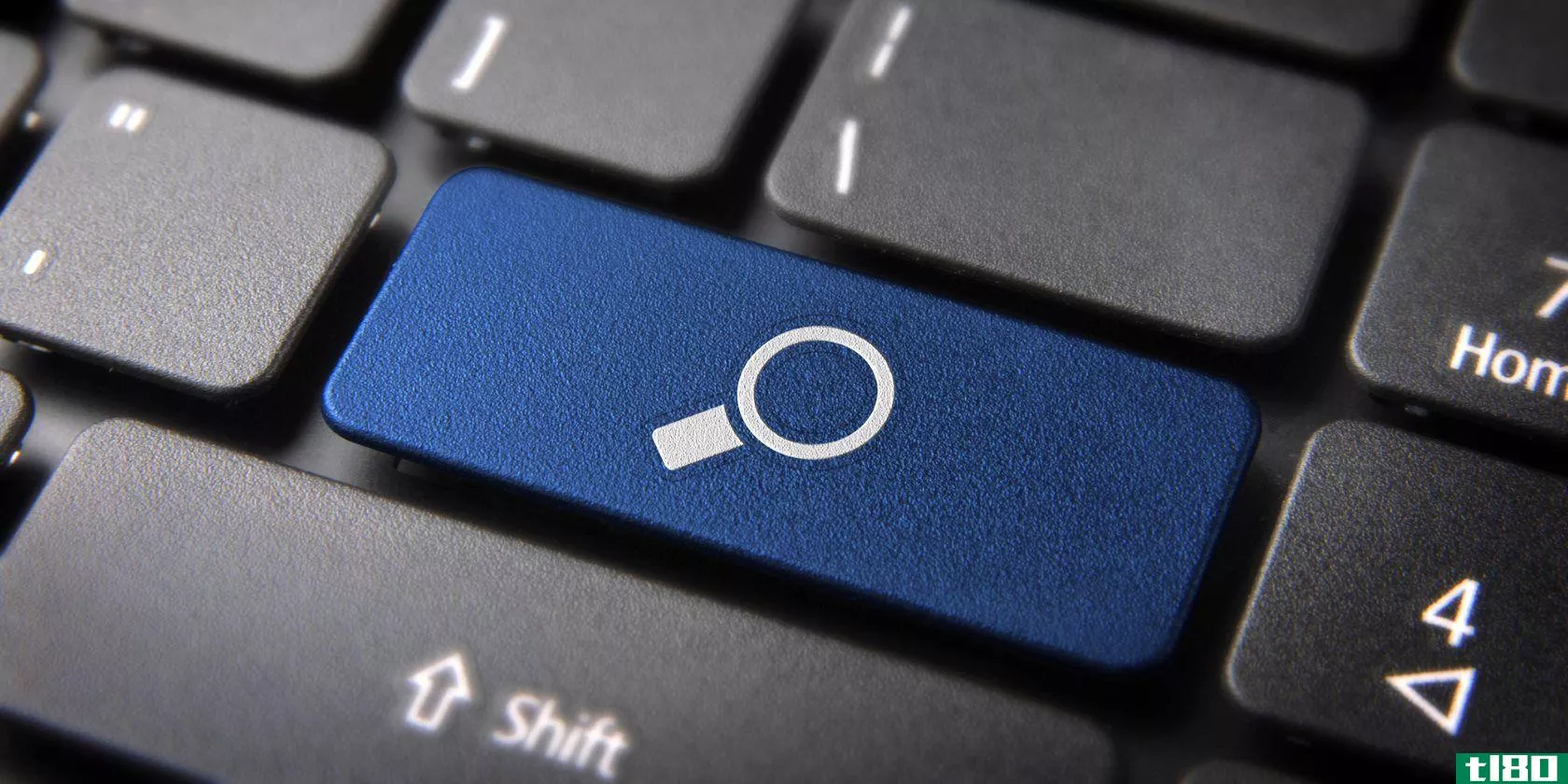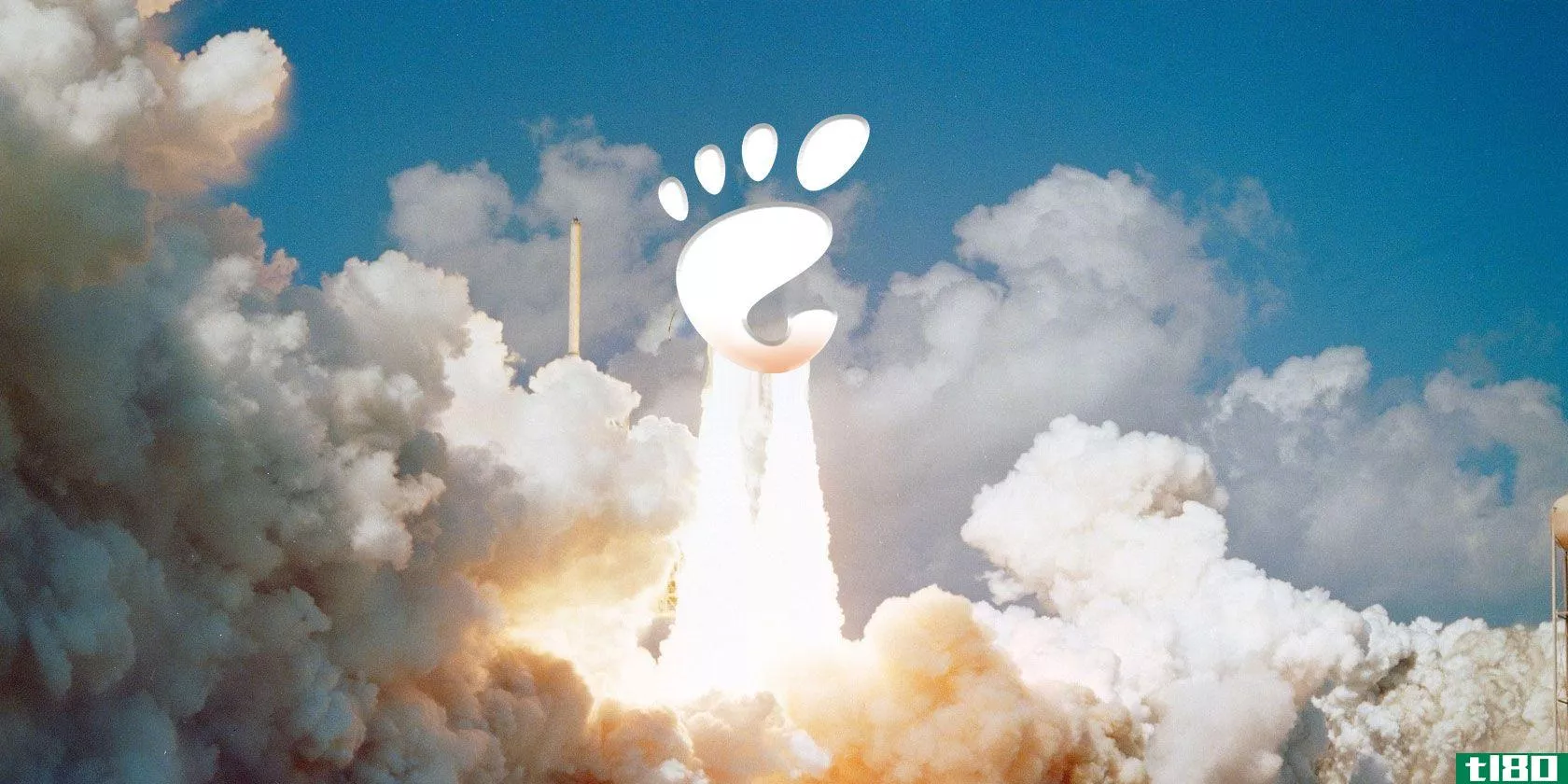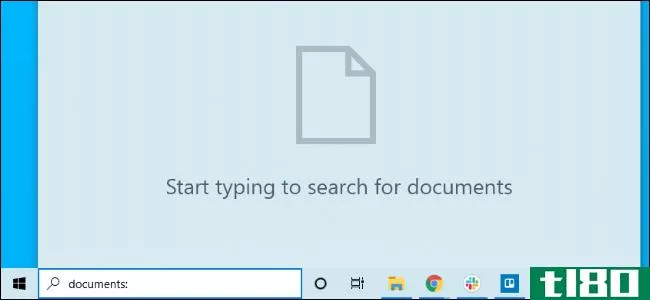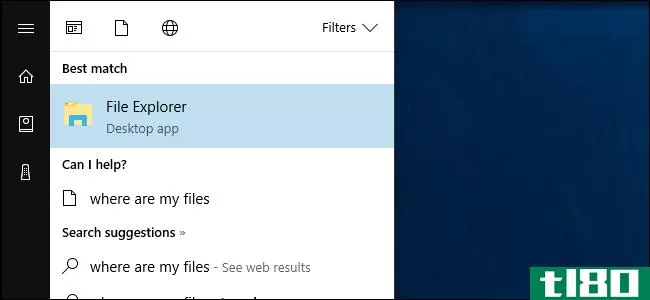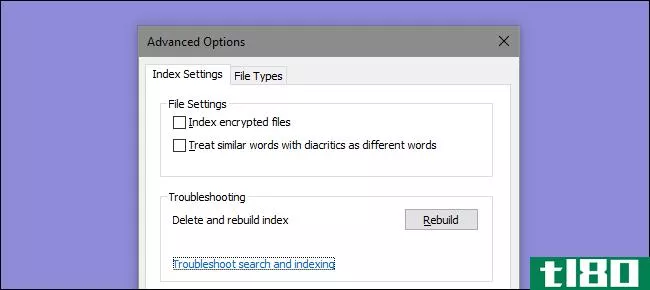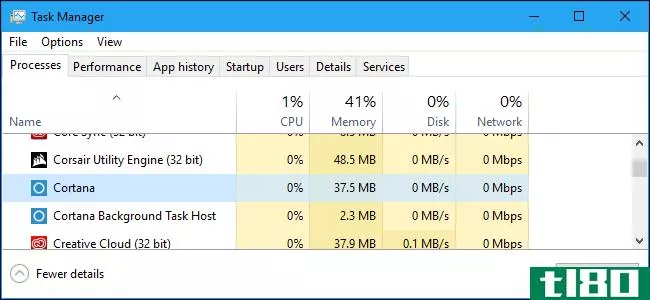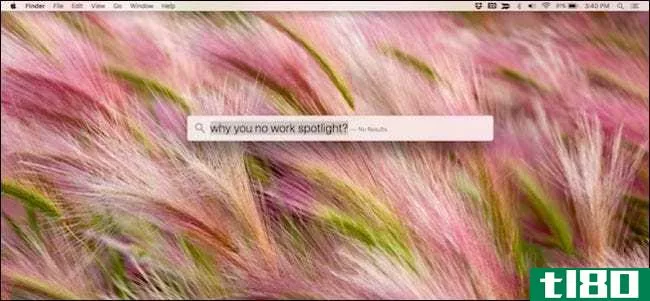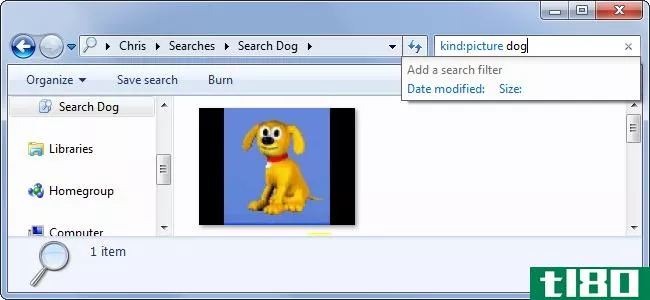如何加速、禁用或重建windows搜索索引
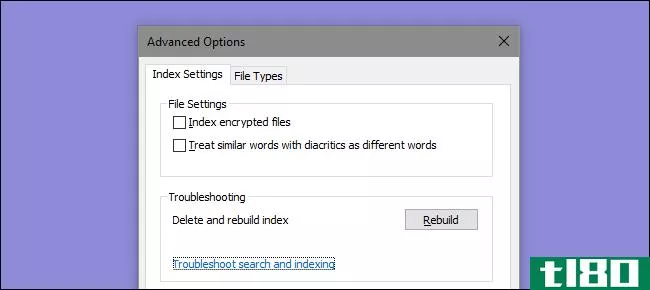
Windows Search使在PC上搜索文件的速度大大加快,但是如果您发现在Windows索引文件或搜索未按预期工作时速度减慢,则可以采取以下步骤。
通过只包含某些位置来加速索引
减少索引服务使用的处理器时间量的最佳方法是减少被索引的文件的数量。例如,如果您不经常在C:驱动器上执行文件搜索,那么实际上不需要对整个过程进行索引。就我个人而言,我喜欢我的主文档文件夹和开始菜单的搜索功能,但仅此而已。为什么还要费心索引其他的东西呢?
相关:停止狩猎,开始寻找!
您可以在我们的完整指南中阅读有关选择位置的所有内容,以选择Windows搜索索引的文件,您还可以了解如何选择要索引的文件类型和其他高级选项。但简而言之,要打开索引选项,请单击“开始”,键入“索引”,然后单击“索引选项”
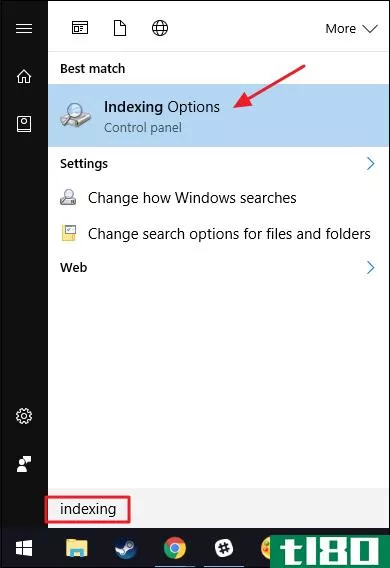
在“索引选项”窗口中,单击“修改”按钮。
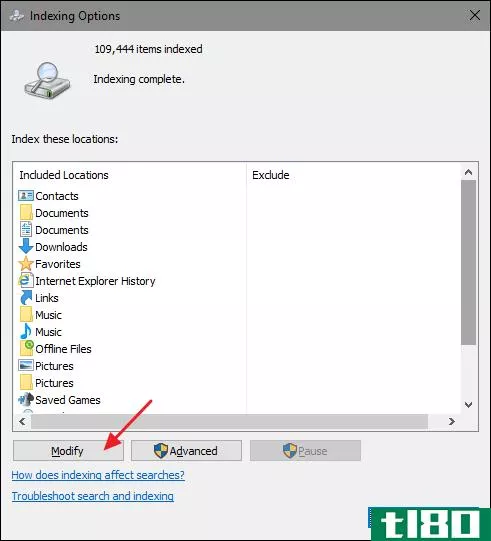
然后使用“索引位置”窗口选择要包含在索引中的文件夹。
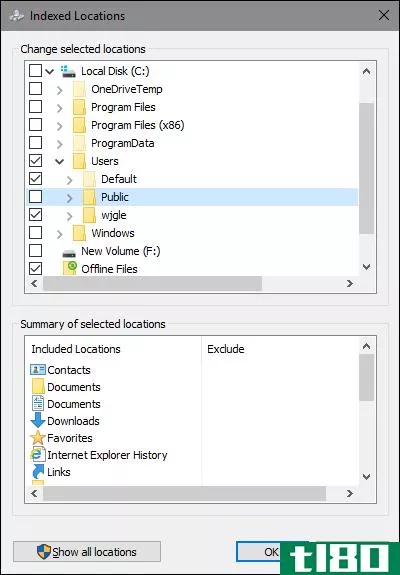
相关:如何在Windows中将文档、音乐和其他文件夹移动到其他位置
至少,您可能希望包含“开始”菜单,以便只需键入程序名称就可以更轻松地启动程序。剩下的就看你了,但是大多数人都会把个人文件包括在文件夹中,比如文档、图片、视频等等。如果您将个人文件存储在另一个驱动器上,请注意,默认情况下,这些文件通常不会编制索引,除非您已将个人文档文件夹实际移动到该位置。
如果不使用windows search,则完全禁用它
如果您真的不使用Windows搜索,可以通过关闭Windows搜索服务来完全禁用索引。这将停止所有文件的索引。当然,你还有权搜索。它只会花更长的时间,因为它必须搜索您的文件每次。如果您正考虑禁用搜索,因为它会减慢速度,我们建议您先减少要索引的文件,看看是否适合您。
您还应该注意到,其他应用程序(尤其是Microsoft Outlook)使用Windows Search允许在这些应用程序中进行搜索,因此您也必须在这些应用程序中进行快速搜索。
也就是说,如果你计划使用另一个搜索应用程序,或者你只是不经常搜索,而不想让服务运行,那么Windows搜索很容易被禁用。点击开始,输入“服务”,然后点击结果。
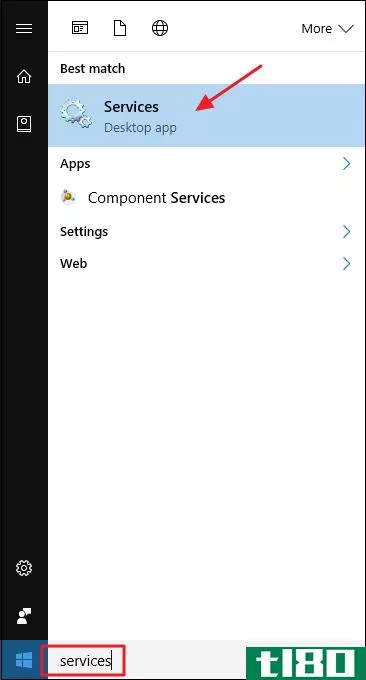
在“服务”窗口的右侧,找到“Windows搜索”条目并双击它。
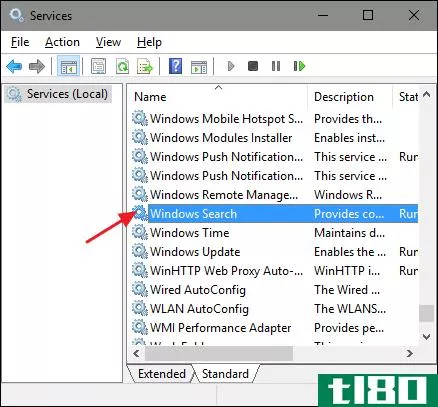
在“启动类型”下拉菜单中,选择“禁用”选项。这将阻止下次启动计算机时加载Windows Search。单击“停止”按钮继续并立即停止Windows搜索服务。服务停止后,单击“确定”
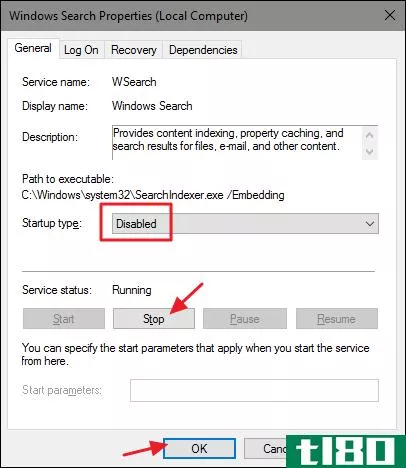
就这样。Windows搜索现在被禁用,当您执行搜索时,Windows很乐意提醒您(并提供修复)。
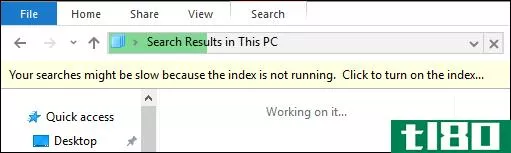
如果要重新打开Windows Search,只需在“服务”窗口中返回它,将“启动类型”选项更改回“自动”,然后单击“启动”以启动服务。
如果遇到问题,请重建windows搜索索引
如果您在搜索过程中遇到问题—搜索速度出乎意料地慢,找不到应编入索引的内容,或者搜索实际崩溃—最好的办法是完全重建搜索索引。重建需要一段时间,但通常是值得的。不过,在重新生成索引之前,花点时间将索引位置缩减到所需的位置可能是值得的,这样可以加快索引过程。
点击“开始”并键入“索引选项”,打开“索引选项”窗口,然后单击“高级”按钮。
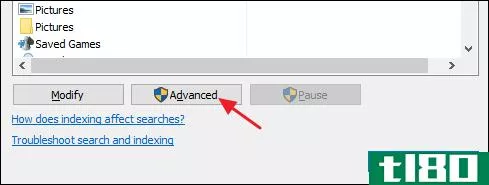
在“高级选项”窗口中,单击“重建”按钮。
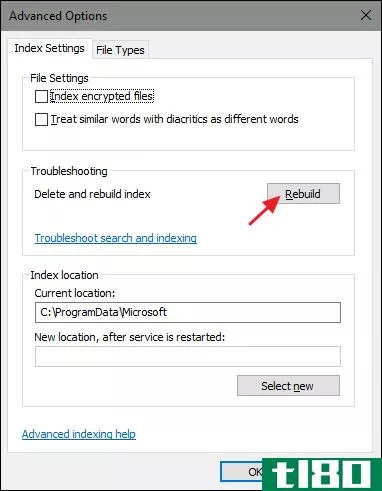
在那之后,只要等待Windows从头开始重建索引就行了。当然,你可以继续正常使用你的电脑,但是在索引完全重建之前,搜索将继续是不稳定的。另外,Windows会在你的电脑不在使用的时候做索引,所以最好在睡觉前重建索引,然后让你的电脑开着过夜来完成它的工作。明天早上你应该回去找了。
- 发表于 2021-04-09 00:24
- 阅读 ( 300 )
- 分类:互联网
你可能感兴趣的文章
提高Windows10速度和性能的14种方法
... Windows有三个或更多预定义的设置,用于设置处理器如何提高频率。三个默认值是平衡、高性能和节能。有时**商还包括定制计划在这里。 ...
- 发布于 2021-03-11 10:39
- 阅读 ( 305 )
如何使用一个快速设置在Windows10中分离搜索
在过去的几次迭代中,Windows搜索变得更加强大。只需轻敲几下键盘,你就能在电脑或网络上找到几乎任何你想要的东西。如果你知道最好的提高效率的技巧,搜索起来就更容易了。 ...
- 发布于 2021-03-14 06:48
- 阅读 ( 179 )
如何在outlook搜索不工作时修复它
Outlook搜索是否不起作用?修好它并不难。只需按照我们的七种方法让Outlook搜索重新工作。 ...
- 发布于 2021-03-18 06:53
- 阅读 ( 408 )
如何在windows10中修复速度较慢的外部硬盘
... 本文的其余部分将向您详细介绍如何执行这些步骤中的每一步。然而,如果这些修复都不起作用,那么现在可能是考虑一个新的外部硬盘驱动器的好时机。 ...
- 发布于 2021-03-25 23:19
- 阅读 ( 318 )
如何在Windows10的“开始”菜单中搜索所有pc文件
...PC文件的功能。但是,默认情况下禁用此功能。下面介绍如何启用它以更快、更轻松地搜索文件。 问题是:默认情况下,当您搜索“开始”菜单时,Windows将只搜索库和桌面。库包括文档、图片、音乐和视频等文件夹。如果您在...
- 发布于 2021-04-03 11:14
- 阅读 ( 170 )
在Windows10上快速搜索计算机文件的三种方法
...类别都很窄,包括在线位置,比如你的OneDrive。 相关:如何选择哪些文件Windows搜索索引在您的PC上 要改进结果,请单击菜单中的“过滤器”选项,然后单击菜单底部的“选择位置”按钮。您可以选择索引搜索位置。Windows会自动...
- 发布于 2021-04-07 10:32
- 阅读 ( 203 )
如何在windows中重建搜索索引
...索实际崩溃—最好的办法是完全重建搜索索引。 相关:如何选择哪些文件Windows搜索索引在您的PC上 重建搜索索引可能需要一段时间,但这通常是值得的。不过,在重新生成索引之前,花点时间将索引位置缩减到所需的位置可能...
- 发布于 2021-04-09 00:38
- 阅读 ( 70 )